Задачи по логистики. Решение задач с помощью ms excel 46
 Скачать 7.4 Mb. Скачать 7.4 Mb.
|
Решение задач с помощью MS ExcelУправление запасами — одна из наиболее сложных логистических задач. На практике преобладают два крайних подхода к управлению запасами. Первый — когда управление запасами осуществляется инициативно, на основе личного опыта менеджера по закупкам. Второй — когда управление запасами «поручено» дорогому специализированному программному обеспечению. Между тем, в большинстве случаев элементарное и довольно эффективное управление запасами можно осуществлять с помощью Microsoft Excel. ОБОРАЧИВАЕМОСТЬ ТОВАРНО-МАТЕРИАЛЬНЫХ ЗАПАСОВБазовые понятия и формулы. Для оценки эффективности управления товарно-материальными запасами применяются два показателя: коэффициент оборачиваемости товарно-материальных запасов (inventory turnover (IT) ratio) и оборот товарно-материальных запасов в днях (inventory turnover in days (ITD)). В финансовом менеджменте эти два параметра входят в группу коэффициентов деловой активности (activity ratios). Обычно в учебниках по финансовому менеджменту приводятся следующие формулы расчета указанных параметров:  , где (1.1) , где (1.1)СРТ— себестоимость реализованного товара; ЗсрТМЗ — среднее значение товарно-материальных запасов. 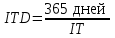 (1.2), или (1.2), или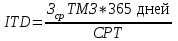 , где (1.3) , где (1.3)Коэффициент оборачиваемости товарно-материальных запасов (IТ) показывает количество превращений за оговоренный (отчетный) период товарно-материальных запасов в остатки на счетах или в дебиторскую задолженность. Иначе говоря, коэффициент показывает, сколько раз за оговоренный период товар превратился в деньги. Кроме того, коэффициент оборачиваемости товарно-материальных запасов позволяет оценить товарно-материальные запасы с точки зрения их ликвидности и с точки зрения достаточности или недостаточности их запасов на складе. Оборот товарно-материальных запасов в днях (ITD) служит тем же целям, с тем лишь отличием, что показывает, не сколько раз товар превратился в деньги, а за какое количество дней товар превращается в деньги. В общем случае, чем больше параметр IТ и, соответственно, чем меньше параметр ITD, тем лучше. 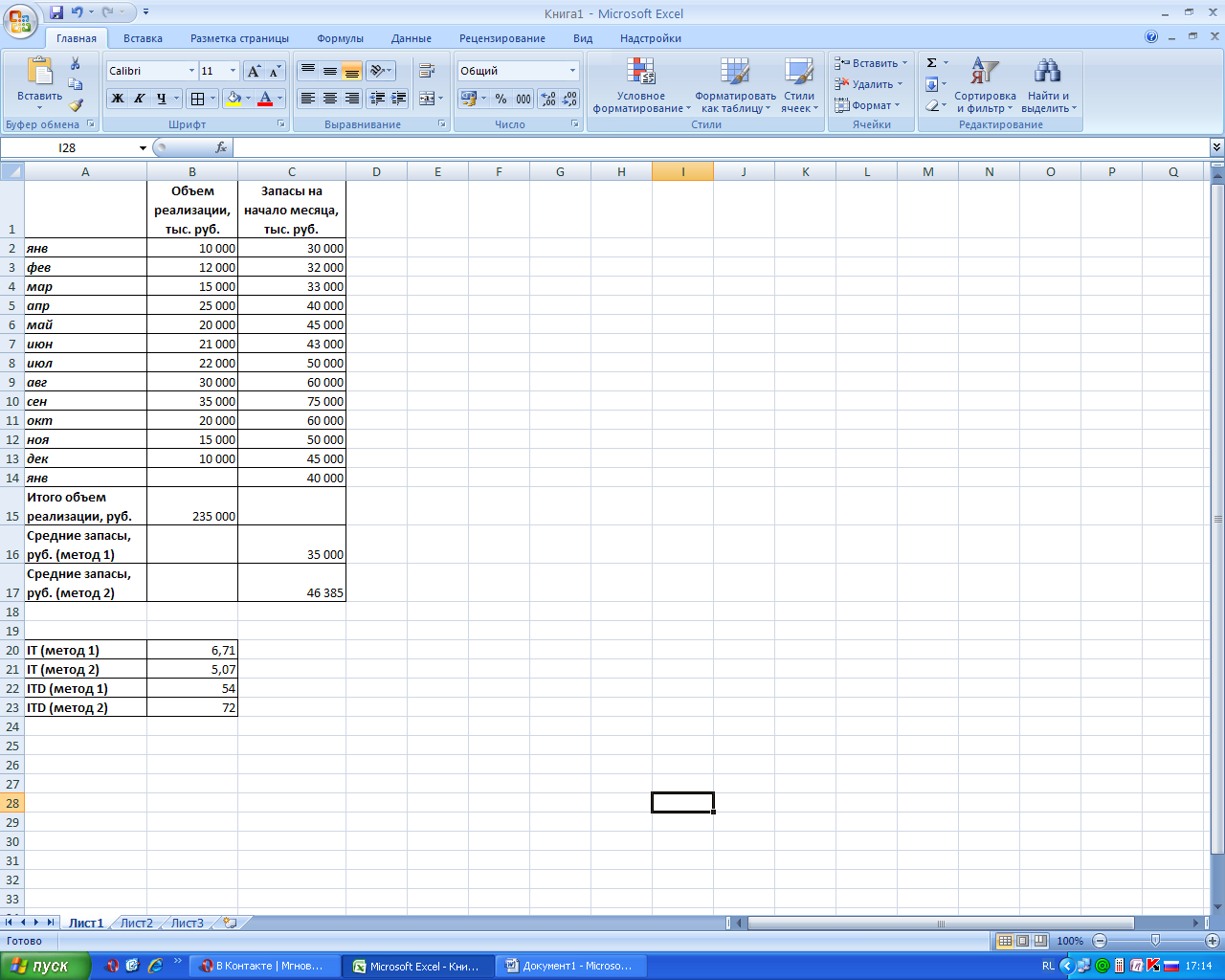 Рис. 1.1. Таблица расчета параметров оборачиваемости за год На рис. 1.1. представлена таблица объемов реализации товарно-материальных запасов и их остатков на складе по месяцам. Обратите внимание, в ячейке «С14» указан остаток товарно-материальных запасов на конец декабря. Это необходимо для более точного расчета средних остатков. Как построить таблицу примера. Чтобы построить таблицу данных, изображенную на рис. 1.1., осуществите следующие действия. В ячейке «А2» таблицы наберите янв, затем щелкните на ячейке левой кнопкой мыши и подведите курсор мыши к маленькому черному квадрату, расположенному в правом нижнем углу выделенной ячейки. Курсор примет такую форму: «+». Нажмите левую кнопку мыши и тяните рамку вниз до ячейки «А14». Отпустите кнопку мыши. Все захваченные рамкой ячейки автоматически заполнятся сокращенными названиями месяцев: фев, мар, апр и т.д. (рис. 1.2). 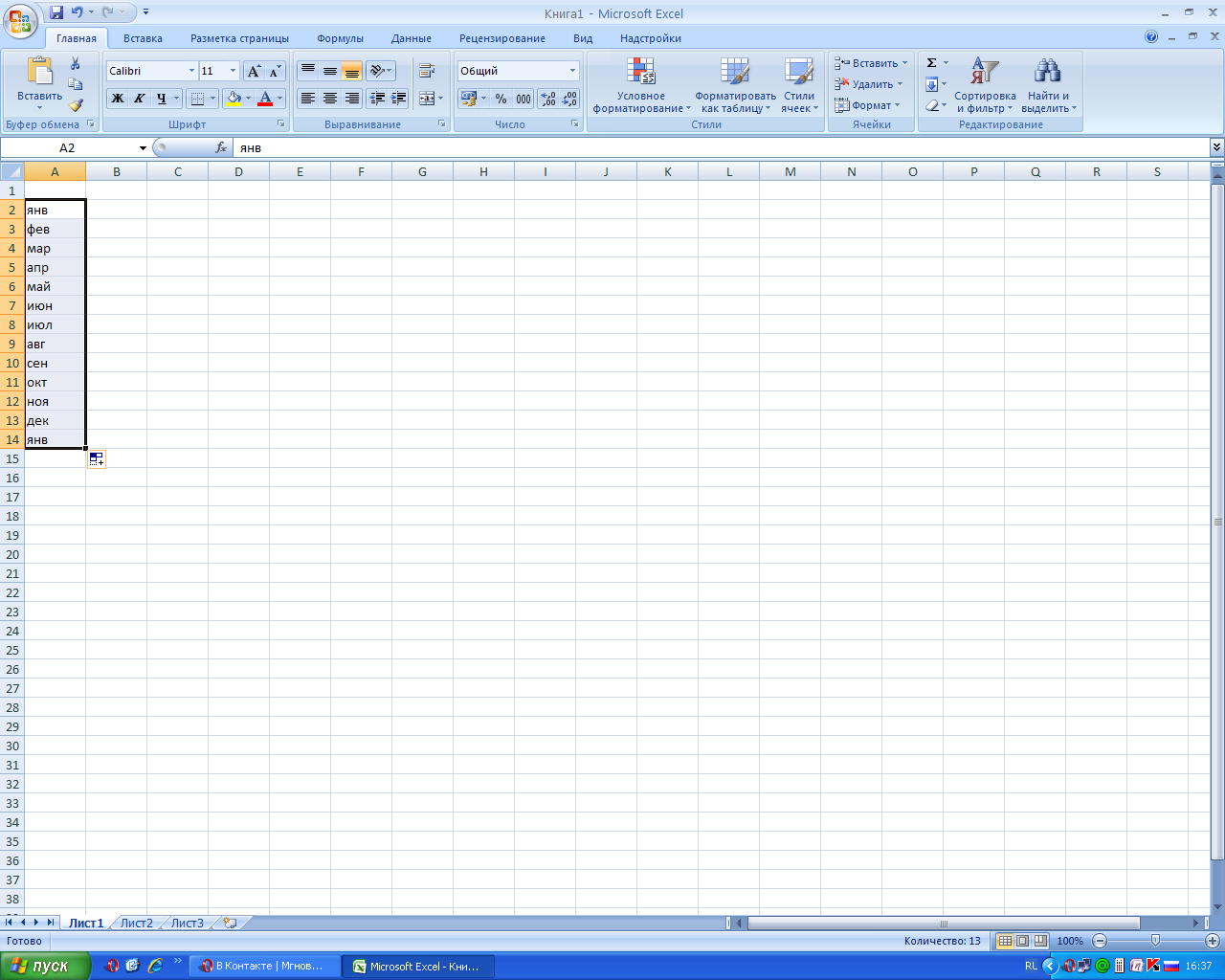 Рис. 1.2. Автоматическое заполнение ячеек В ячейки «В1» и «С1» внесите заголовки столбцов. Чтобы заголовки столбцов уместились в своих ячейках, необходимо изменить формат ячеек. Для этого выделите ячейки «В1» и «С1» и щелкните на них правой кнопкой мыши. Откроется контекстное меню (рис. 1.3), в котором щелкните на пункте «Формат ячеек...». Откроется окно «Формат ячеек», в котором перейдите на закладку «Выравнивание» и установите флаг «переносить по словам». Кроме того, в меню «Выравнивание по горизонтали:» и в меню «Выравнивание по вертикали:» установите тип выравнивания «по центру» (рис. 1.4). Чтобы сохранить изменения, щелкните на «ОК». 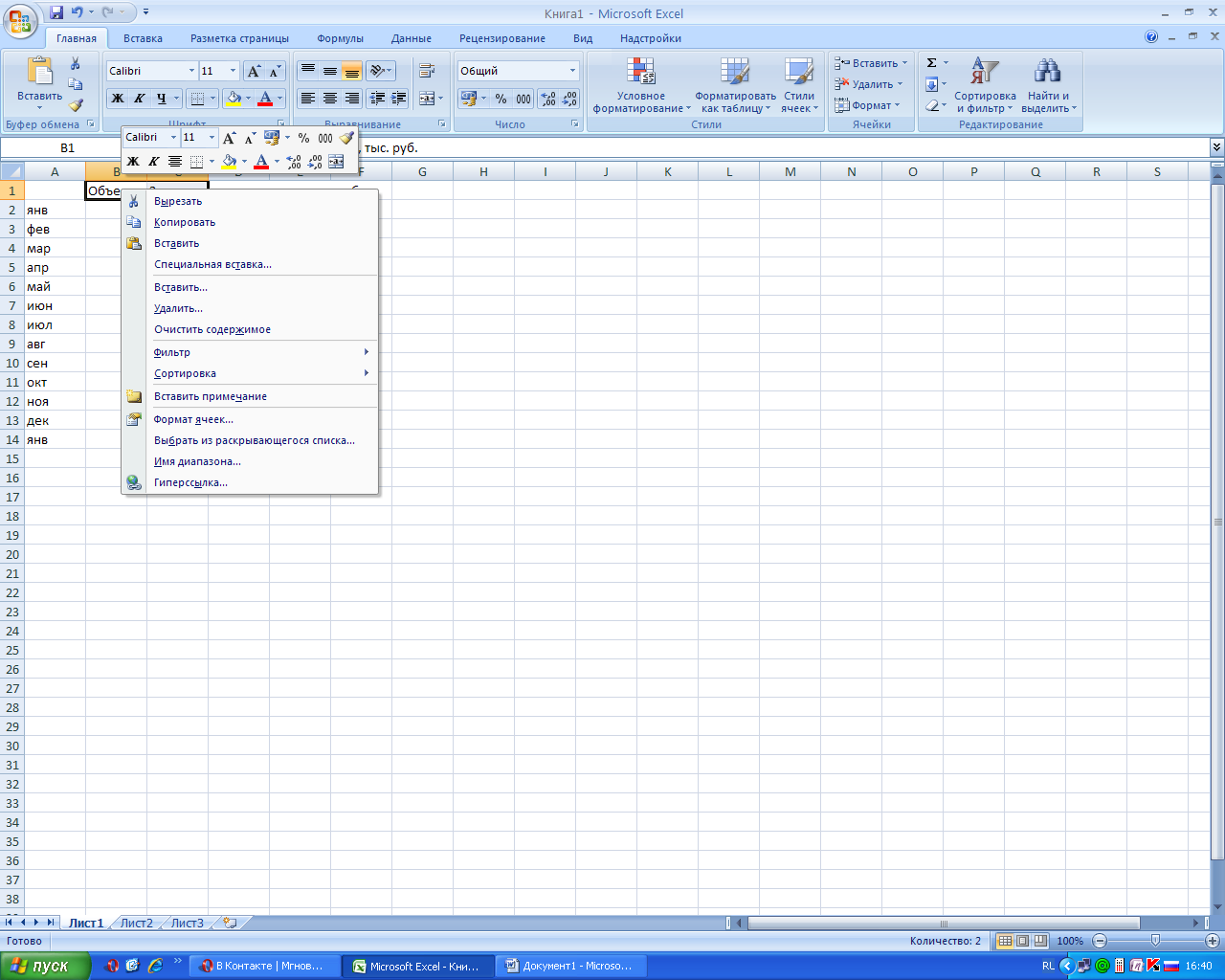 Рис. 1.3. Контекстное меню панели «Стандартная» 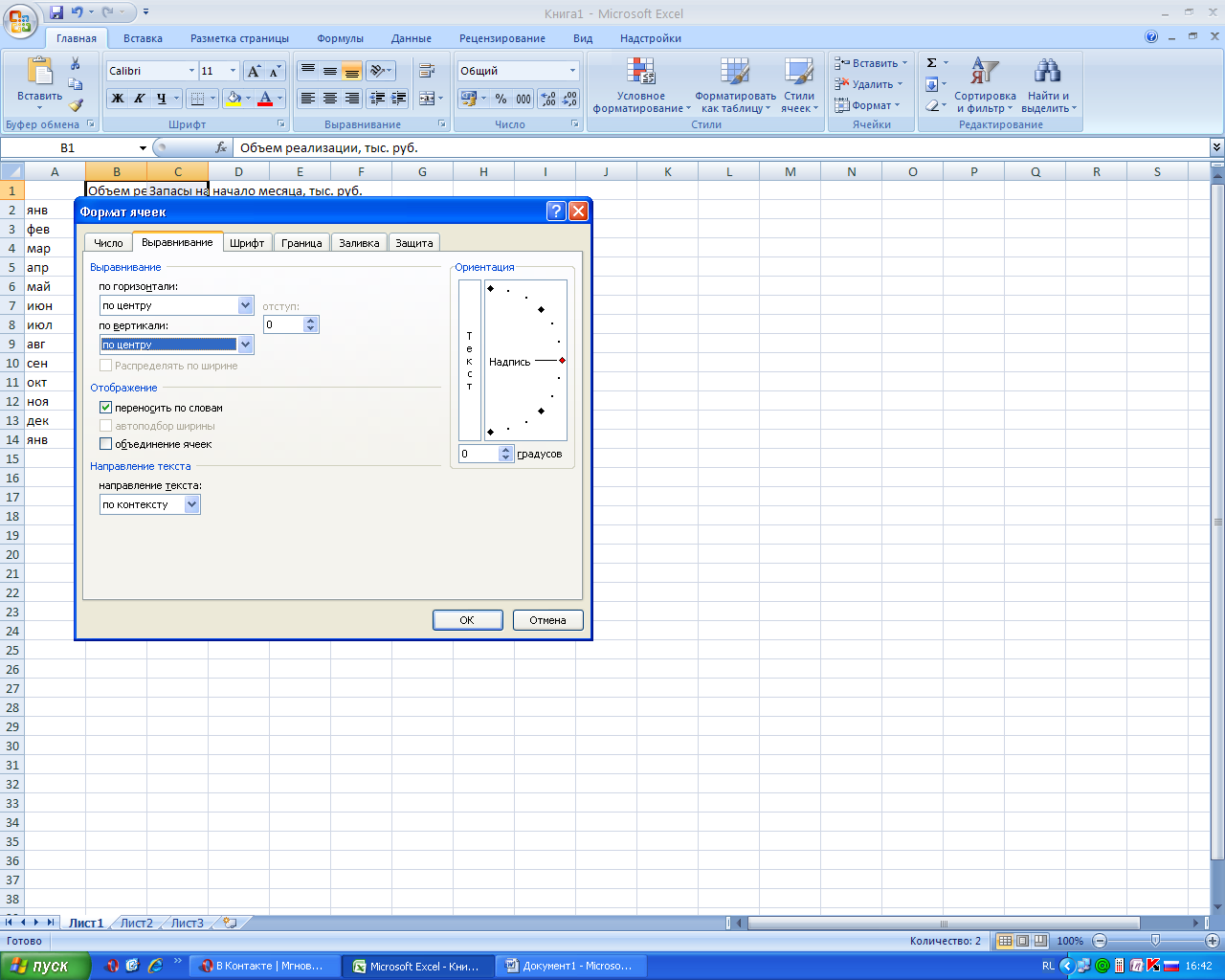 Рис. 1.4. Закладка «Выравнивание» окна «Формат ячеек» При таком формате ячейки текст, превышающий ее ширину, достигнув правого края ячейки, перенесется на новую строку внутри ячейки. Далее заполните и аналогичным образом отформатируйте ячейки «А15»-«А23». Заголовки столбцов и итоговые результаты выделены на рис. 1.1 «жирным» шрифтом. Правильнее применять термин «полужирный» шрифт. Чтобы изменить начертание шрифта на полужирное, выделите ячейки и щелкните на кнопке «Ж» («Полужирный») на панели «Форматирование» окна Excel. Начертания можно комбинировать, как это сделано для названий месяцев. Выделите ячейки «А2»-«А14» и щелкните на кнопки «Ж» («Полужирный») и «К» («Курсив») на панели «Форматирование» окна Excel. Чтобы содержимое ячеек с «длинным» текстом не переносилось на слишком большое количество строк внутри ячейки, необходимо расширить столбцы таблицы. Для этого поместите курсор на границу столбцов в строке заголовков. Курсор изменит свой вид с на Теперь заполните ячейки «В2»-«В13» и «С2»-«С14». Что-бы получить формат представления чисел, как показано на рис. 1.1, выделите указанные выше ячейки и щелкните на них правой кнопкой мыши. Откроется контекстное меню, в котором щелкните на пункте «Формат ячеек». Откроется одноименное окно. На закладке «Число» в области «Числовые форматы:» выберите пункт «Числовой» (рис. 1.5). Установите параметр «число десятичных знаков» равным нулю и установите флаг «Разделитель групп разрядов». После этого щелкните на кнопке «ОК», чтобы сохранить изменения. 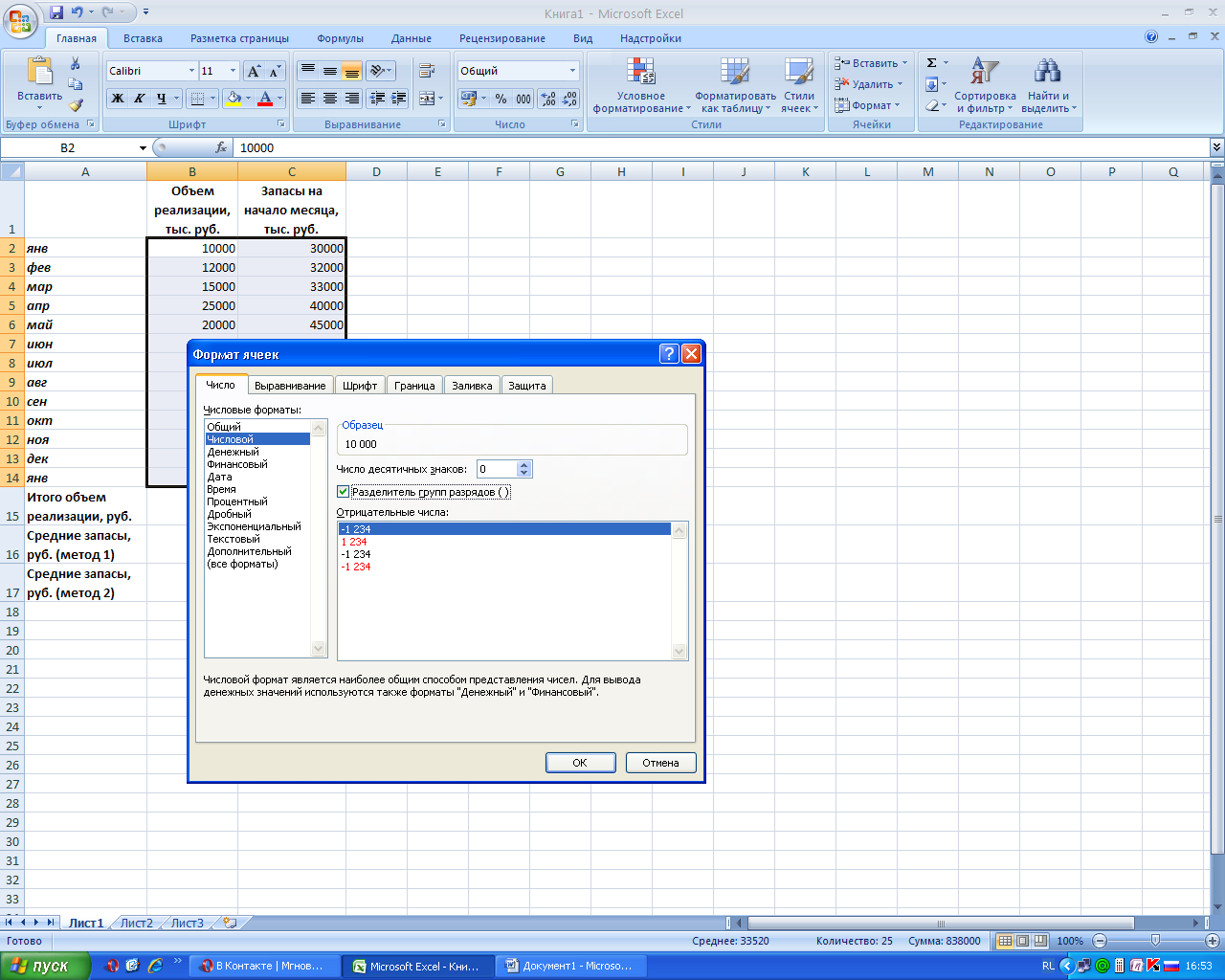 Рис. 1.5. Закладка «Число» окна «Формат ячеек» Внимание! Возможна ситуация, когда текст внутри ячейки переносится по словам, но высота ячейки не изменяется, т.е. текст целиком не виден. В этом случае следует попробовать дважды щелкнуть на ячейке мышью, а затем щелкнуть на любой другой ячейке. Для оформления границ таблицы воспользуйтесь кнопкой «Границы» панели «Главная». Для этого сначала выделите ячейки таблицы, а затем щелкните на кнопке расположенной справа от кнопки «Границы». Откроется меню типов границ (рис.1.6). Щелкните на кнопке «Все границы». 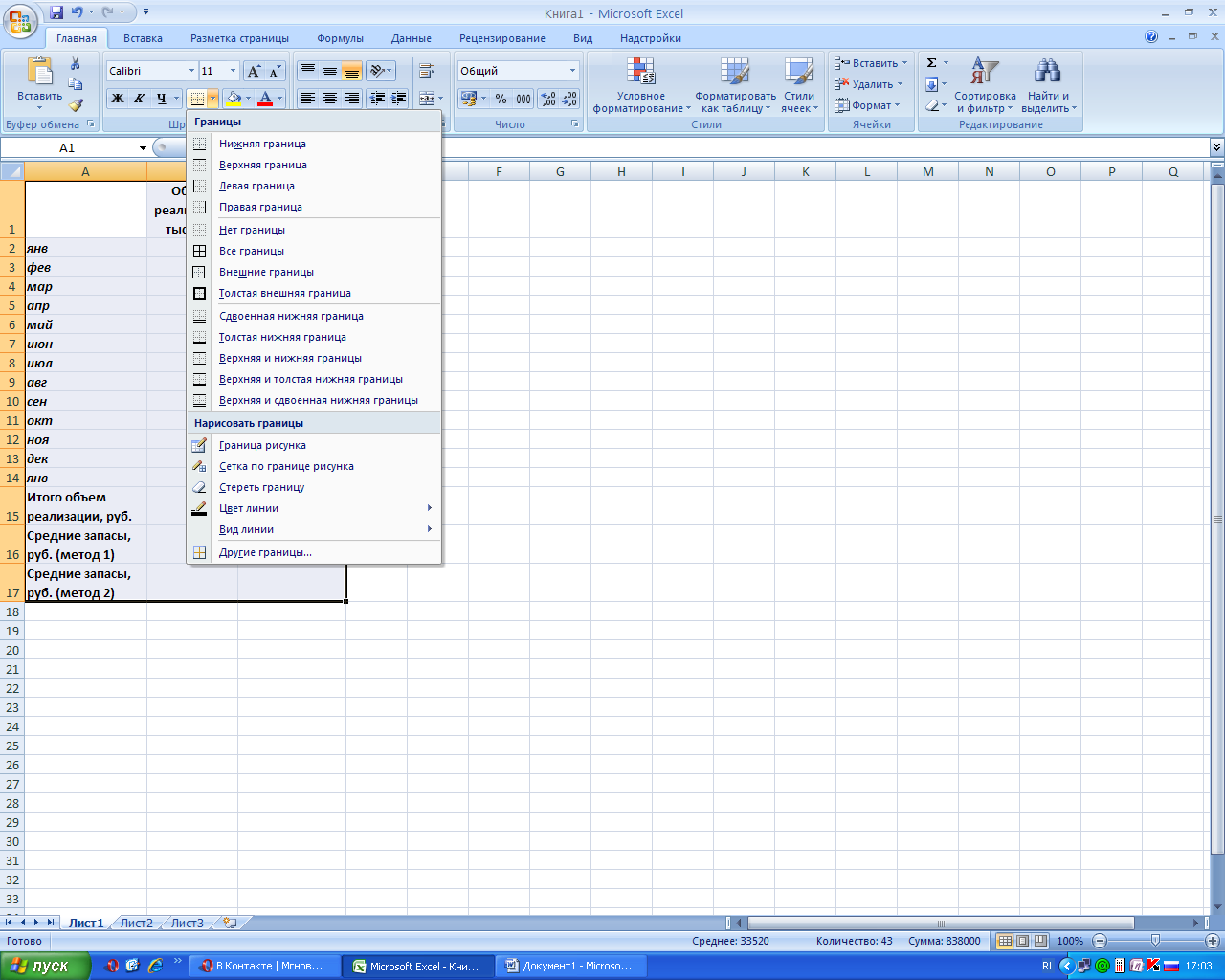 Рис. 1.6. Меню типов границ Ячейка «В15» расчетная. В ней содержится сумма чисел ячеек «В2» - «В13». Для суммирования в ячейке «В15» наберите формулу =сумм(В2:В14). Внимание! Для быстрого набора формулы суммирования установите табличный курсор в ячейке «В15» и щелкните на кнопке «Автосумма» ∑ панели инструментов. В ячейке «В15» отобразится формула суммирования, а вокруг суммируемых ячеек появится бегущая пунктирная линия. Для завершения ввода формулы суммирования нажмите клавишу Enter. Теперь у вас должна быть создана таблица как на рис. 1.1, незаполненными остались ячейки «С16»-«С17» и «В20»-«В23». Расчет параметров оборачиваемости за год. Для расчета параметров оборачиваемости товарно-материальных запасов за год применяют два метода. Метод первый. Среднее значение товарно-материальных запасов рассчитывается по формуле: 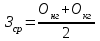 , где (1.4) , где (1.4)Зср — среднее значение запасов; Онг— остатки на начало года; Окг — остатки на конец года. Для расчета по первому методу в ячейке «С16» наберите формулу =(С2+С14)/2. Метод второй. Среднее значение товарно-материальных запасов рассчитывается по формуле: 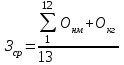 ,где (1.5) ,где (1.5)Онм — остатки на начало месяца. Окг — остатки на конец года. Для расчета по второму методу в ячейке «С16» наберите формулу =СРЗНАЧ(С2:С14). Данная формула эквивалентна формуле А =СУММ(С2:С14)/13. Внимание! Функция «СРЗНАЧ» игнорирует пустые ячейки. Иначе говоря, сумма значений ячеек делится на количество не пустых ячеек. Для расчета параметров оборачиваемости IТ и ITD наберите: в ячейке «В20» =В15/С16; в ячейке «В21» =В15/С17; в ячейке «В22» =365/В20; в ячейке «В23» =365/В21. Внимание! Чтобы в ячейках «В20» и «В21» отображались десятичные знаки, установите параметр «число десятичных знаков» для этих ячеек равным двум. Обратите внимание, при расчете по первому методу IТ=6,71; ITD = 54, а при расчете по второму — IТ=5,07; ITD = 72. То есть, первый метод менее точен, применять его следует только для экспресс оценки эффективности управления запасами (активами). Расчет параметров оборачиваемости за месяц. Средние товарно-материальные запасы за месяц могут быть определены как: средние запасы на начало и на конец месяца; сумма запасов на начало каждой недели месяца и на конец месяца, деленная на количество недель, +1; сумма запасов на каждый день месяца, деленная на количество дней месяца. Следует отметить, что первый способ определения средних запасов наименее точен. Рассмотрим простой пример. Вы приобрели в начале месяца товары на сумму 30000 рублей. На 25-й день вы распродали весь товар. На конец месяца остаток товара нулевой. Количество дней в месяце — 30. Используя формулу расчета ITD, получаем: ITD = (30000 руб. + 0 руб.)/2*30 дней)/ 30000 руб. = 15 дней. Между тем, очевидно, что фактически ITD равен 25 дням. Для повышения точности расчета необходимо усреднять запасы по дням, в крайнем случае по неделям. Расчет среднего запаса по дням дает еще и управленческое преимущество. Часто менеджеры для улучшения отчетности притормаживают снабжение в конце месяца, чтобы снизить складской запас и «улучшить» оборачиваемость. При усреднении «по дням» эта хитрость не срабатывает. Расчет параметров оборачиваемости с усреднением запасов по дням имеет свои особенности. На рис. 1.7. приведена таблица реализации и складских остатков в феврале 2010 года. Как видно из таблицы, восемь дней этого месяца были выходными и отгрузка товара не производилась. Соответственно, параметры оборачиваемости, рассчитанные с учетом выходных дней и без их учета, будут различаться. 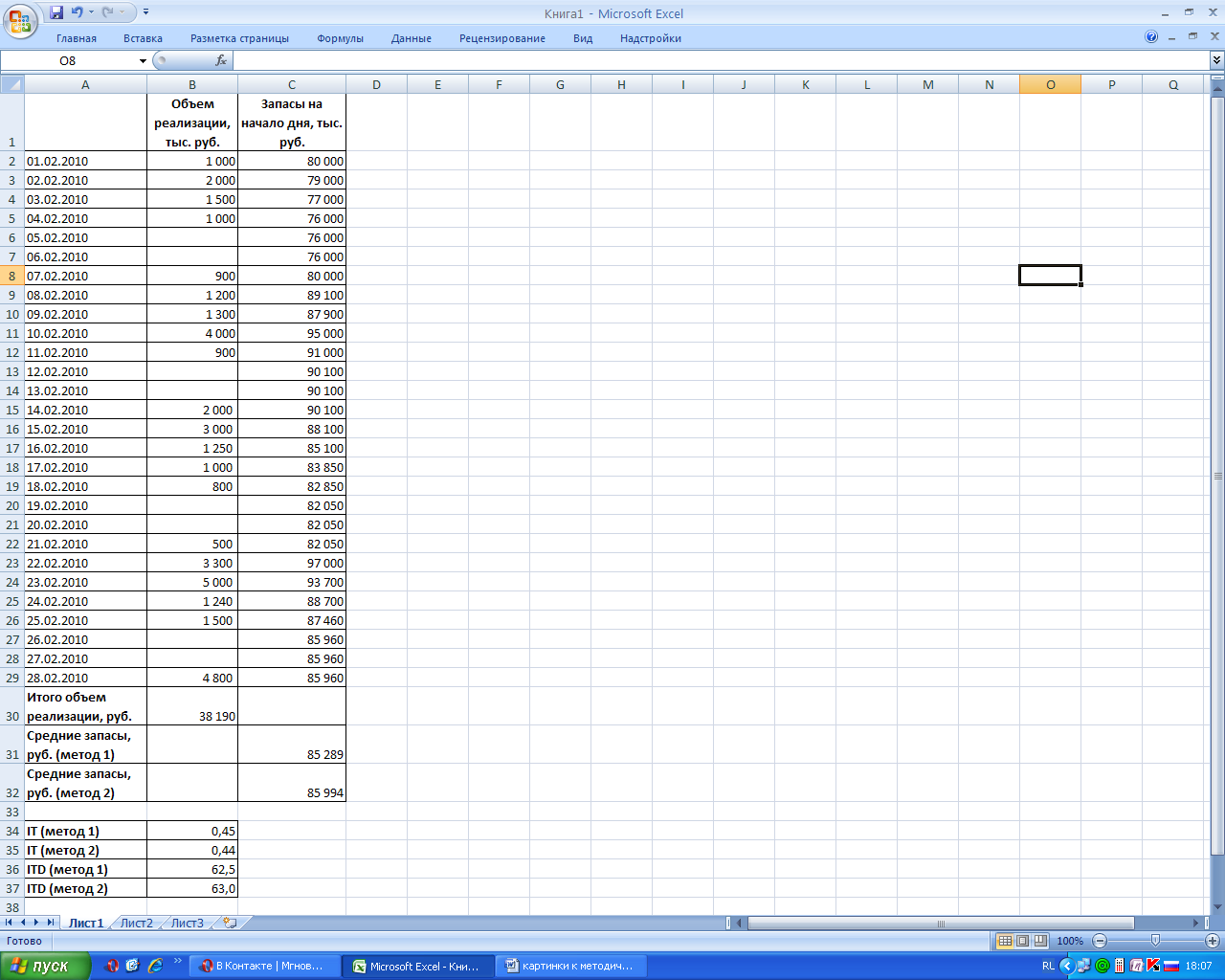 Рис. 1.7. Таблица расчетов параметров оборачиваемости за месяц Внимание! Чтобы изменить формат представления даты, в окне «Формат ячеек» на закладке «Число» выберите числовой формат «Дата» (рис. 1.8), после чего в области «Тип:» дважды щелкните на требуемом формате представления. 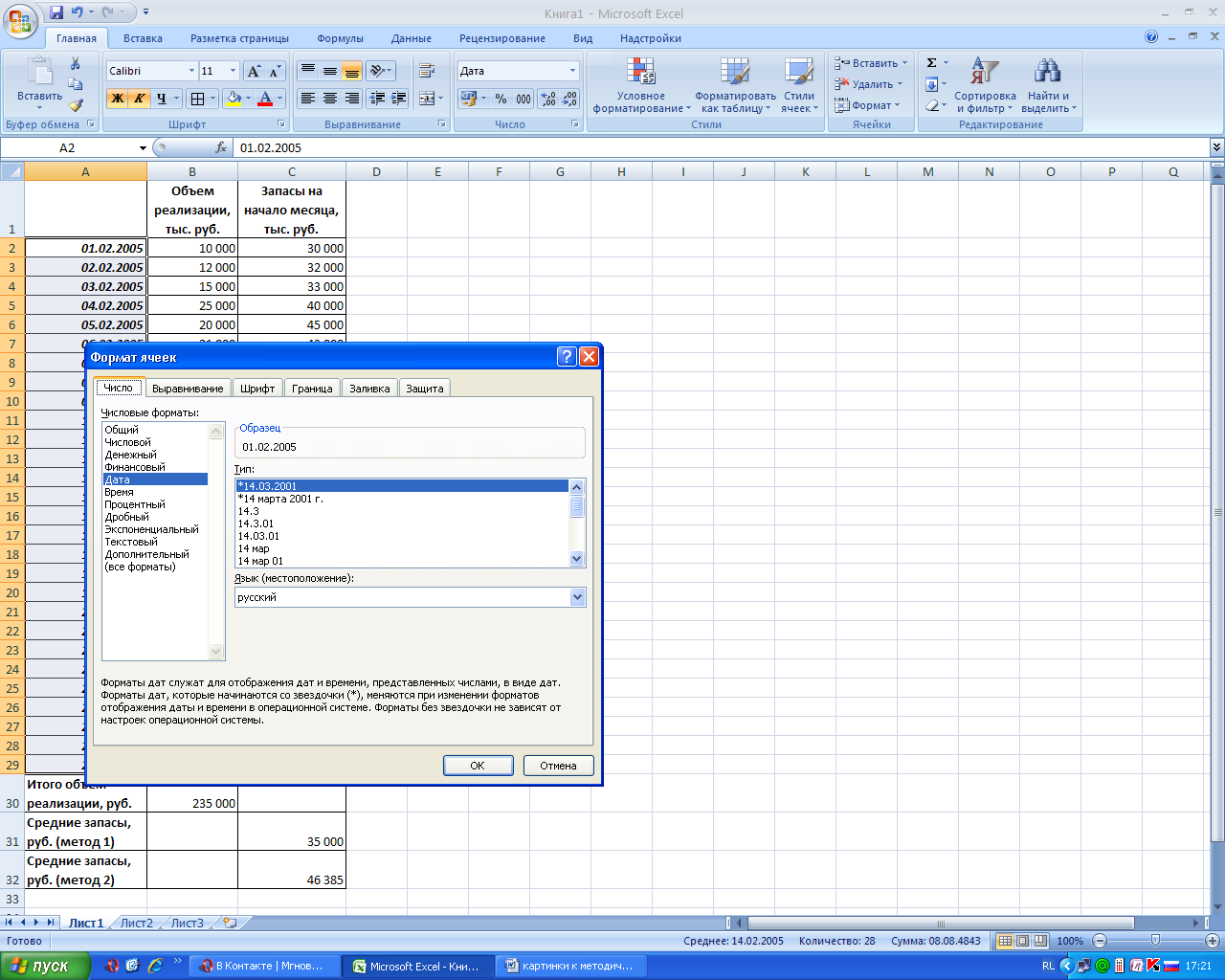 Рис. 1.8. Выбор формата представления даты Параметры оборачиваемости рассчитаны в таблице двумя методами: 1) с усреднением запасов по календарным дням; 2) с усреднением запасов только по рабочим дням. Вычисляемые ячейки таблицы содержат следующие функции Excel: ячейка «В30» =СУММ(В2:В29); ячейка «С31» =СРЗНАЧ(С2:С29); ячейка «С32» =СУММЕСЛИ(В2:В29; "<>"; С2:С29)/СЧЁТ(В2:В29). В ячейке «С32» применены две новые функции. Функция СУММЕСЛИ — это функция суммирования по заданному критерию. Чтобы рассчитать средние запасы с усреднением только по рабочим дням, первоначально необходимо вычислить сумму запасов, игнорируя при этом запасы выходных дней. Так как в выходные дни отгрузка товара не осуществлялась, пустые ячейки в столбце В можно рассматривать, как признак выходного дня. Суммируя только те ячейки в столбце С, которым соответствуют непустые ячейки в столбце В, вы получите сумму запасов рабочих дней. Для ввода функции СУММЕСЛИ щелкните на кнопке «Вставка функции» 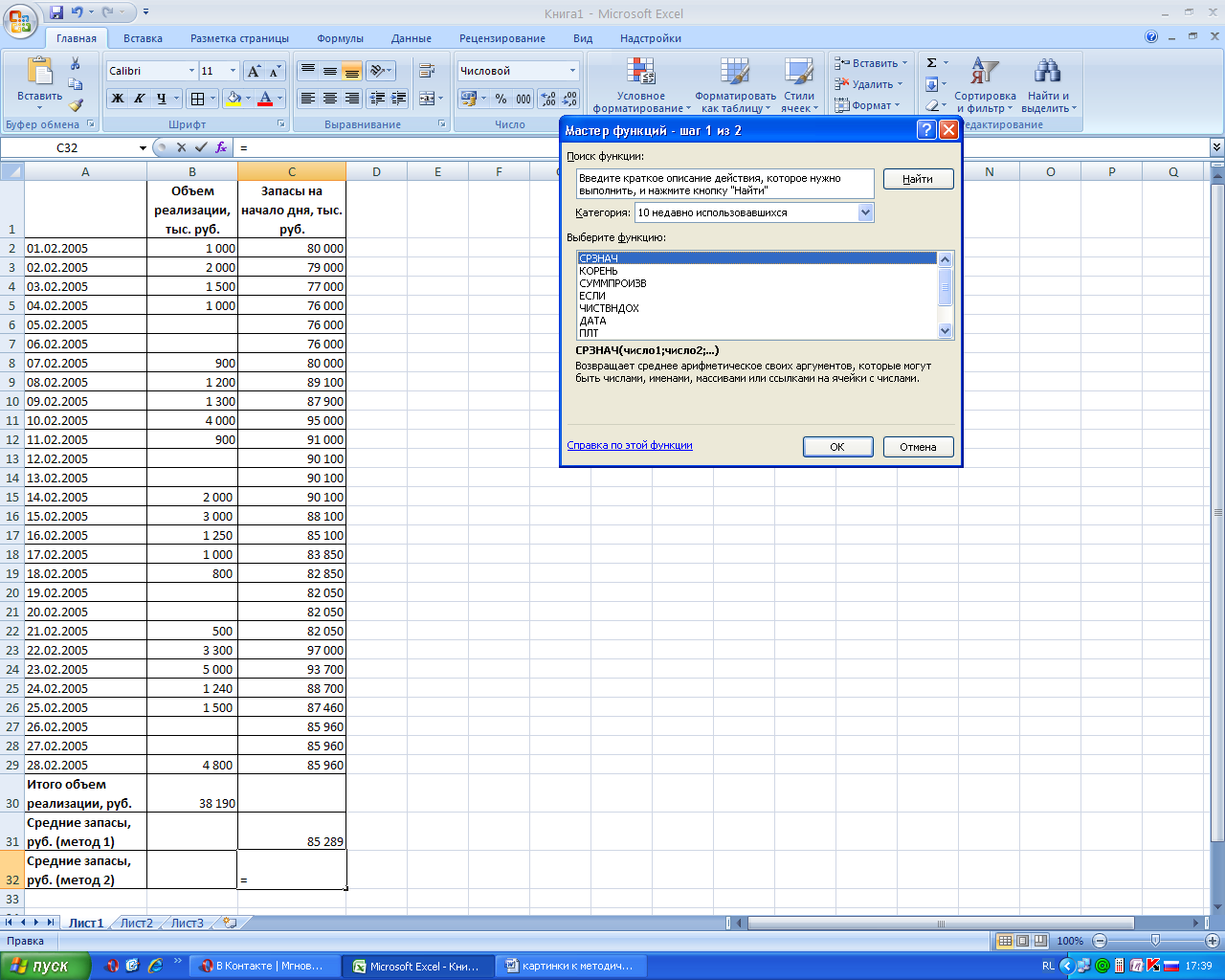 Рис. 1.9. Окно «Мастер функций» 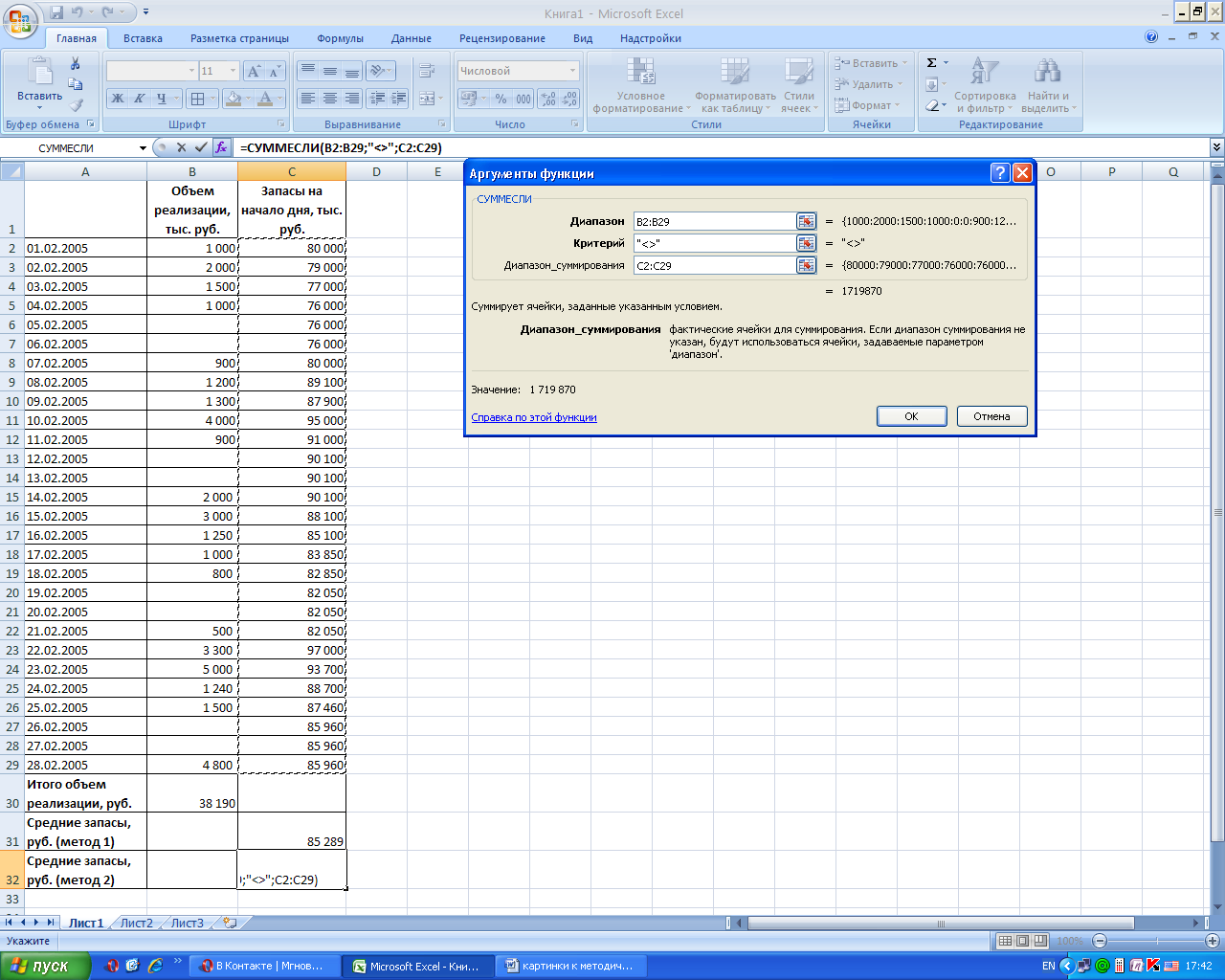 Рис. 1.10. Окно функции «СУММЕСЛИ» В строку «Диапазон» необходимо внести диапазон ячеек критерия выбора. В нашем случае это диапазон «В2»:«В29». Диапазон ячеек можно внести вручную, но удобнее щелкнуть на первой ячейке диапазона и, при нажатой левой кнопке мыши, протянуть бегущую пунктирную рамку до последней ячейки. В результате диапазон автоматически внесется в строку. В строку «Условие» необходимо внести условие, в случае выполнения которого ячейки будут суммироваться. Наше условие суммирования — это непустые ячейки в столбце В. Задается оно знаком «не равно»: < >. В строку «Диапазон суммирования» необходимо внести диапазон ячеек суммирования: «С2»:«С29». Проделав все описанные действия, щелкните на «ОК». Вторая функция — СЧЁТ — необходима для подсчета непустых ячеек в диапазоне «В2»:«В29». Сумма непустых ячеек, в нашем случае, — это количество рабочих дней. Внимание! Функция «СЧЁТ» возвращает количество именно непустых ячеек. Если в ячейку занесена цифра 0, такая ячейка будет участвовать в суммировании. Для расчета параметров оборачиваемости за месяц применяются те же формулы, что и в предыдущей задаче. Только в ячейках В36 и В37 вместо числа 365 ставится число 28, т.к. оборачиваемость рассчитана на месяц (февраль). Какойиз двух методов применять, существенного значения не имеет. Другое дело, если вам необходимо сравнить две оборачиваемости, например свою и среднеотраслевую. В этом случае важно, чтобы оборачиваемости были рассчитаны по одному методу. |
